如何在不重置的情況下從iCloud備份還原
iCloud可以輕松備份iOS設備上的所有內容。但是從iCloud備份中恢復iPhone并不像使用iCloud那樣容易。這取決于我們是要將備份還原到新設備還是還原正在使用的iPhone上的某些內容。
在本文中,我們將討論如何在設置過程中從iCloud恢復iPhone以及如何在不重置設備的情況下恢復iCloud備份。我們還將介紹在恢復iCloud備份時可能遇到的一些問題以及如何解決這些問題。
第1部分。從iCloud備份恢復iPhone的官方方法
要么我們想要將iCloud備份恢復到正在使用的新iPhone或iPhone,我們需要確保我們有一個iCloud備份文件來恢復。要將iPhone備份到iCloud,請轉到iPhone設置>您的姓名> iCloud>點擊立即備份。如果您使用的是iOS 10.2或更早版本,請轉到設置>向下滾動并點按iCloud>打開iCloud Back,然后點擊立即備份。
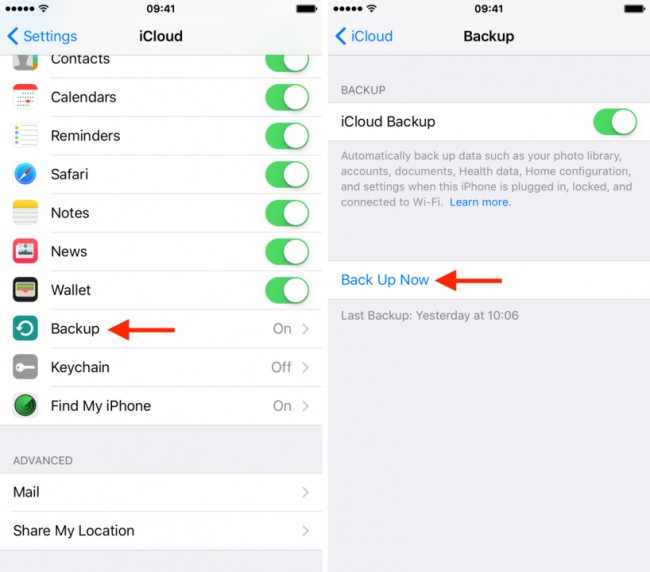
現在我們確定我們有正確的iCloud備份,讓我們來看看如何從iCloud恢復iPhone
1.如何從iCloud備份恢復新的iPhone?
- 打開新iPhone并按照屏幕上的說明操作。
- 在“應用和數據”屏幕上,點擊“從iCloud備份還原”。
- 登錄您的Apple ID并選擇要還原的備份文件。
2.如何從iCloud備份恢復正在使用的iPhone?
請記住,從iCloud備份恢復只能通過iOS設置助手完成,這意味著它僅在iPhone設置過程中可用。因此,如果要從iCloud備份中恢復某些內容,則需要擦除iPhone以重新設置它。按照以下步驟從iCloud備份恢復iPhone。
- 點擊設置>常規>重置>刪除所有內容和設置。
- 當iPhone再次開機時,請按照屏幕上的說明開始設置設備。
- 當您進入“應用程序和數據”屏幕時,選擇“從iCloud備份還原”。
- 繼續使用您的Apple ID和密碼登錄,新iPhone將開始恢復所有數據,包括應用程序,音樂,聯系人等。
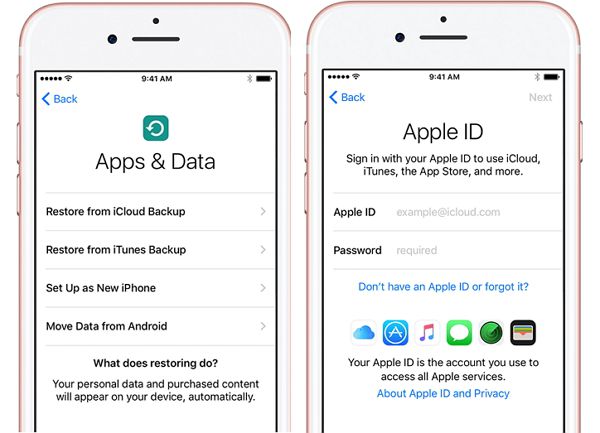
如何從iCloud備份恢復而不重置
如果您想在不重置設備的情況下從iCloud帳戶恢復數據,該怎么辦?如果您丟失了一部分數據(如一些消息),并且您不想從設備中刪除所有內容,只是為了取回一些丟失的消息,就會出現這種情況。
使用dr.fone - 備份和恢復(iOS),您可以輕松地獲取全部或部分數據,例如您的消息。該程序旨在允許用戶輕松地從iCloud和iTunes備份文件中恢復一些選定的數據。

dr.fone - 備份和恢復(iOS)
有選擇地將iCloud備份恢復到iPhone X / 8/7 / 6s(Plus)/ 6(Plus)/ 5S / 5C / 5 / 4S / 4 / 3GS的終極方式
- 直接從iTunes備份和iCloud備份中檢索數據。
- 完全支持iPhone X / iPhone 8 / iPhone 7,iPhone 6s(Plus),iPhone 6(Plus)和最新的iOS 11!
- 以原始質量預覽,選擇和恢復數據。
- 只讀且無風險。
步驟1:在計算機上運行dr.fone - 備份和還原(iOS),然后選擇“還原”>“從iCloud備份還原”。

第2步:您將需要登錄您的iCloud帳戶。登錄后,如果您打開了雙因素身份驗證,則需要輸入驗證碼。

第3步:現在可以顯示與此帳戶關聯的所有iCloud備份文件。選擇最新的或要還原的那個,然后單擊“下載”。

步驟4:下載完成后,您可以在下一個窗口中看到該iCloud備份文件中的所有數據項。選擇要還原的數據,然后單擊“還原到設備”。
如果通過USB電纜將聯系人,消息,照片等連接到計算機,則可以直接將其恢復到iOS設備。

第3部分。從iCloud備份恢復不起作用?這是做什么的
從iCloud備份恢復通常沒有任何問題,但偶爾會出現問題,您的備份可能無法完全恢復。以下是一些最常見的問題,如何修復iPhone將無法恢復錯誤。
您收到錯誤消息“加載iCloud備份時出現問題。再試一次,設置為新的iPhone或從iTunes備份恢復。“
如果您看到此消息,則通常表示iCloud服務器出現問題。要緩解此問題,您應該檢查iCloud系統狀態。
轉到http://www.apple.com/support/systemstatus/上的網頁,如果狀態為綠色,則服務器運行正常,問題可能是您自己設備的連接問題。只需等待幾個小時,然后再試一次。
照片和視頻無法恢復
如果以某種方式將相機膠卷從備份部分中排除,則會發生這種情況。您可以檢查iCloud備份是否啟用了相機膠卷。這是如何做;
步驟1:打開設置> iCloud,然后點擊存儲和備份>管理存儲。
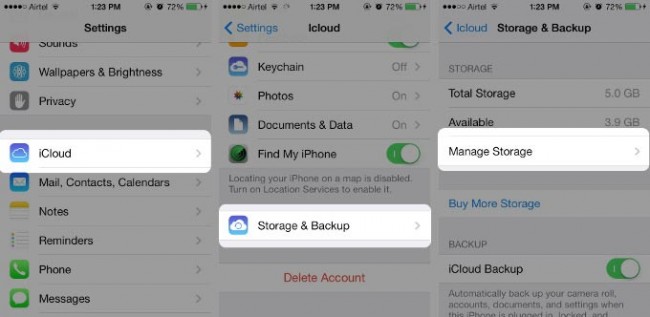
步驟2:選擇設備名稱,該名稱也是正在備份的設備,并確保已打開相機膠卷。
這將確保即使是照片和視頻也會備份。等幾個小時再試一次。
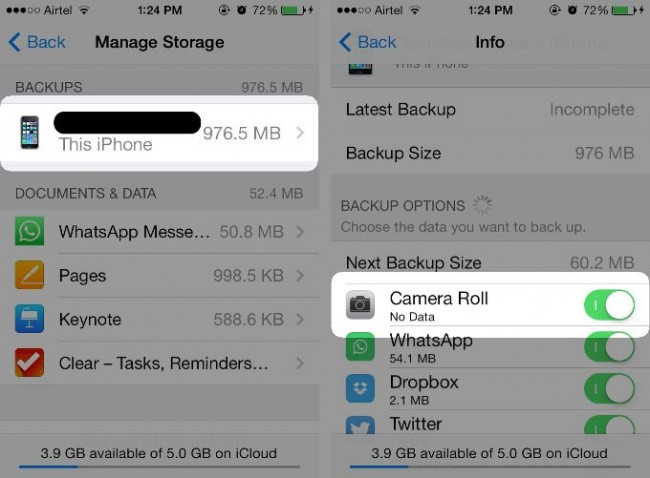
我們希望您能夠恢復您的iCloud備份,但如果您遇到備份問題,dr.fone - 備份和恢復(iOS)將是理想的選擇,因為它不依賴于iCloud服務器。